Menggunakan Dual SIM dengan dua kartu nano-SIM
Di Tiongkok daratan, Hong Kong, dan Makau, model iPhone tertentu memiliki fitur Dual SIM dengan dua kartu nano-SIM. Dengan begitu, Anda dapat memiliki dua nomor telepon berbeda untuk melakukan dan menerima panggilan dan pesan teks.
Jika Anda memiliki iPhone 13 mini, iPhone 12 mini, iPhone SE (generasi ke-2 dan ke-3), atau iPhone XS di Hong Kong atau Makau, pelajari cara menggunakan Dual SIM dengan eSIM.
Berikut ini adalah beberapa cara menggunakan Dual SIM:
Gunakan satu nomor untuk bisnis dan nomor lain untuk panggilan pribadi.
Tambahkan paket data lokal saat Anda bepergian ke luar negeri atau wilayah Anda.
Gunakan paket suara dan data terpisah.
Kedua nomor telepon dapat melakukan dan menerima panggilan suara dan FaceTime serta mengirim dan menerima pesan menggunakan iMessage, SMS/MMS, dan RCS.* iPhone dapat menggunakan salah satu jaringan data seluler.
* Ini menggunakan teknologi Dual SIM Dual Standby (DSDS), yang berarti kedua SIM dapat melakukan dan menerima panggilan.
Yang Anda perlukan
Untuk menggunakan Dual SIM, Anda memerlukan iOS 12.1 atau versi lebih baru, dua kartu nano-SIM, dan salah satu model iPhone ini:
iPhone 16
iPhone 16 Plus
iPhone 16 Pro
iPhone 16 Pro Max
iPhone 15
iPhone 15 Plus
iPhone 15 Pro
iPhone 15 Pro Max
iPhone 14
iPhone 14 Plus
iPhone 14 Pro
iPhone 14 Pro Max
iPhone 13
iPhone 13 Pro
iPhone 13 Pro Max
iPhone 12
iPhone 12 Pro
iPhone 12 Pro Max
iPhone 11
iPhone 11 Pro
iPhone 11 Pro Max
iPhone XS Max
iPhone XR
Cara memasang kartu nano-SIM
Masukkan klip kertas atau alat bantu untuk mengeluarkan kartu SIM ke lubang kecil baki SIM, lalu dorong ke arah iPhone untuk mengeluarkan baki SIM, perhatikan takik di salah satu sudut kartu SIM baru. Letakkan kartu SIM baru di bagian bawah baki SIM. Kartu hanya dapat dipasang dengan satu cara karena ada takiknya. Lalu masukkan kartu SIM lainnya ke baki SIM di bagian atas.

Jika kedua kartu SIM sudah terpasang dengan benar, masukkan kembali baki SIM ke dalam perangkat dan dengan posisi sama seperti saat dikeluarkan. Baki SIM hanya dapat dipasang dengan satu cara.
Jika kartu SIM Anda dilindungi dengan PIN (nomor identifikasi pribadi), perhatikan posisi depan maupun belakang masing-masing kartu SIM di baki SIM tersebut. Jika diminta, masukkan PIN untuk kartu SIM depan dan belakang dengan hati-hati.
Beri label paket
Setelah paket kedua aktif, beri label paket. Misalnya, Anda dapat memberi label satu paket Bisnis dan paket lain Pribadi.
Anda akan menggunakan label ini saat memilih nomor telepon yang akan digunakan untuk melakukan atau menerima panggilan dan pesan, menetapkan nomor untuk data seluler, dan menetapkan nomor ke kontak. Penggunaan label membuat Anda dapat mengetahui nomor yang akan digunakan.
Jika nantinya berubah pikiran, Anda dapat mengubah label dengan masuk ke Pengaturan > Seluler atau Pengaturan > Data Seluler, lalu mengetuk nomor yang labelnya akan Anda ubah. Selanjutnya ketuk Label Paket Seluler, lalu pilih label baru atau masukkan label khusus.
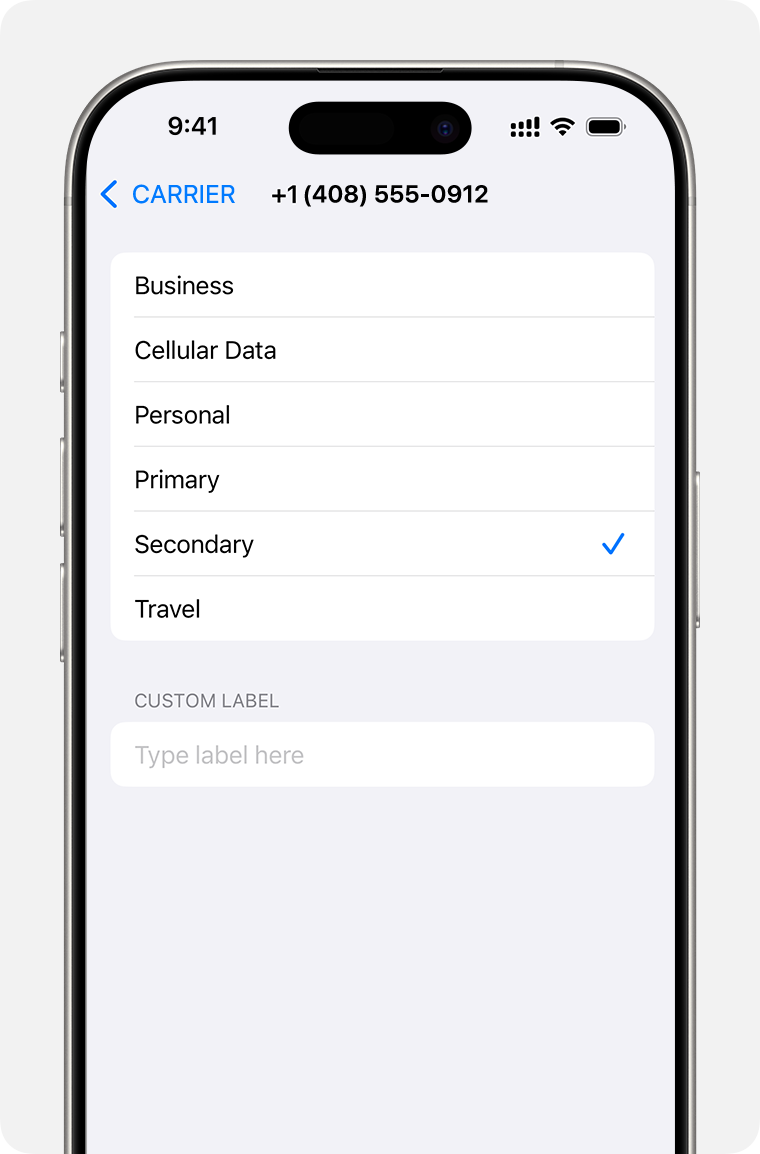
Mengatur nomor default
Pilih nomor yang akan digunakan saat Anda menelepon atau mengirim pesan ke seseorang yang nomornya tidak disimpan dalam app Kontak. Pilih paket seluler yang akan digunakan untuk iMessage dan FaceTime. Dengan iOS 13 dan versi yang lebih baru, Anda dapat memilih salah satu atau kedua nomor.
Di layar ini, pilih nomor yang akan menjadi default, atau Anda dapat memilih nomor mana yang akan digunakan hanya untuk data seluler. Nomor lain Anda akan menjadi default. Jika Anda ingin iPhone menggunakan data seluler dari kedua paket, tergantung pada cakupan dan ketersediaan, aktifkan Izinkan Pengalihan Data Seluler.
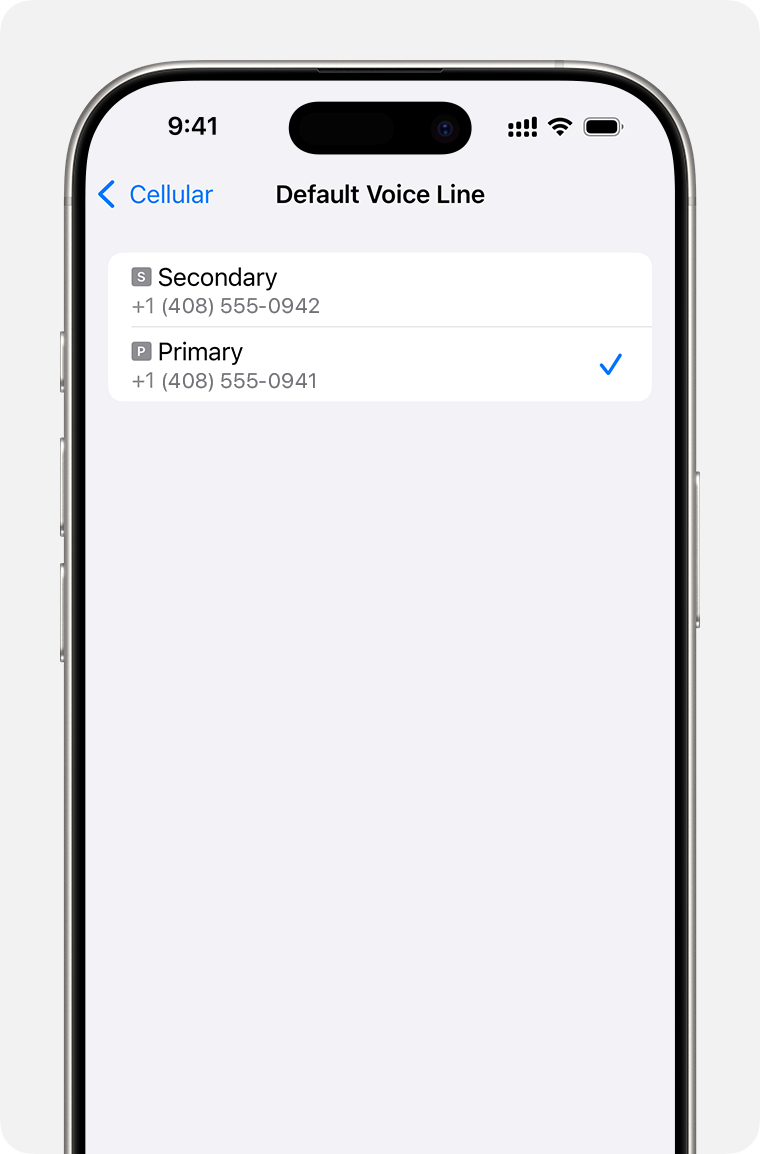
Menggunakan dua nomor telepon untuk panggilan, pesan, dan data
Berikut adalah cara menggunakan iPhone setelah diatur dengan dua nomor telepon.
Biarkan iPhone mengingat nomor yang digunakan
Saat menelepon salah satu kontak, Anda tidak perlu memilih nomor mana yang digunakan setiap saat. Secara default, iPhone menggunakan nomor yang sama yang Anda gunakan terakhir kali untuk menelepon kontak itu. Jika Anda belum menelepon kontak itu, iPhone akan menggunakan nomor default Anda. Jika Anda ingin, Anda dapat menentukan nomor mana yang digunakan untuk panggilan ke kontak. Ikuti langkah-langkah berikut:
Ketuk kontak.
Ketuk kata “default”.
Ketuk nomor yang ingin Anda gunakan dengan kontak itu.
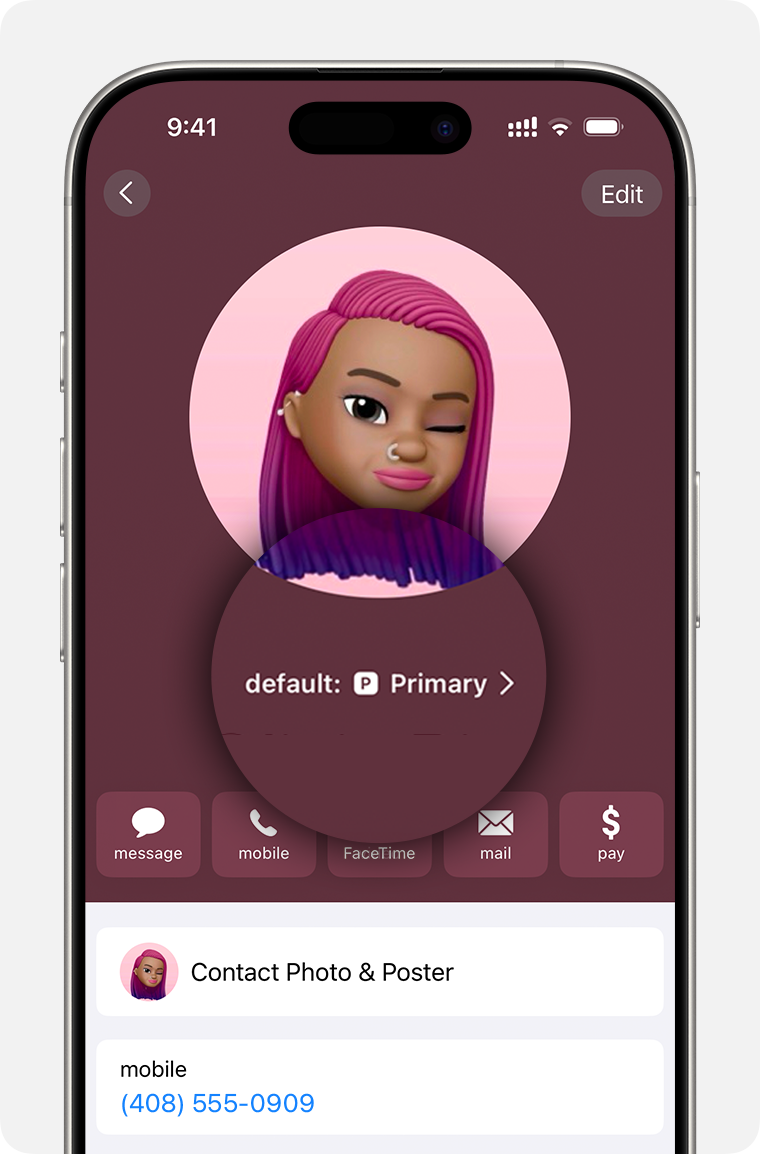
Melakukan dan menerima panggilan
Anda dapat melakukan dan menerima panggilan telepon dengan salah satu nomor telepon.
Di iOS 13 dan versi lebih baru, saat Anda dalam panggilan telepon, jika operator dari nomor telepon Anda yang satunya mendukung panggilan Wi-Fi, Anda dapat menjawab panggilan masuk di nomor satunya tersebut. Anda harus mengaktifkan Izinkan Pengalihan Data Seluler saat dalam panggilan telepon yang bukan saluran data default Anda. Atau, jika panggilan diabaikan dan pesan suara Anda telah diatur dengan operator, Anda akan menerima pemberitahuan panggilan tidak terjawab dan panggilan akan dialihkan ke pesan suara. Hubungi operator untuk mengetahui ketersediaan panggilan Wi-Fi dan tanyakan apakah dikenakan biaya tambahan atau penggunaan data dari penyedia data.
Apabila operator tidak mendukung panggilan Wi-Fi atau Anda tidak menyalakan panggilan Wi-Fi,1 maka ketika dalam panggilan telepon, panggilan masuk di nomor telepon kedua akan dialihkan ke pesan suara jika pesan suara Anda telah diatur dengan operator.2 Namun, Anda tidak akan menerima pemberitahuan panggilan tidak terjawab dari nomor kedua.
1. Atau jika menggunakan iOS 12. Perbarui ke iOS 13 atau versi lebih baru untuk menerima panggilan saat Anda menggunakan nomor satunya.
2. Jika roaming data diaktifkan untuk nomor yang menggunakan data seluler, maka Pesan Suara Visual dan MMS akan dinonaktifkan di nomor khusus suara.
Beralih nomor telepon untuk panggilan
Anda dapat mengalihkan saluran telepon sebelum melakukan panggilan. Jika Anda menelepon seseorang di daftar Favorit, ikuti langkah-langkah berikut:
Ketuk .
Ketuk nomor telepon saat ini.
Ketuk nomor lain.
Jika Anda menggunakan keypad, ikuti langkah-langkah berikut:
Masukkan nomor telepon.
Ketuk nomor telepon, di dekat bagian atas layar.
Ketuk nomor yang ingin Anda gunakan.
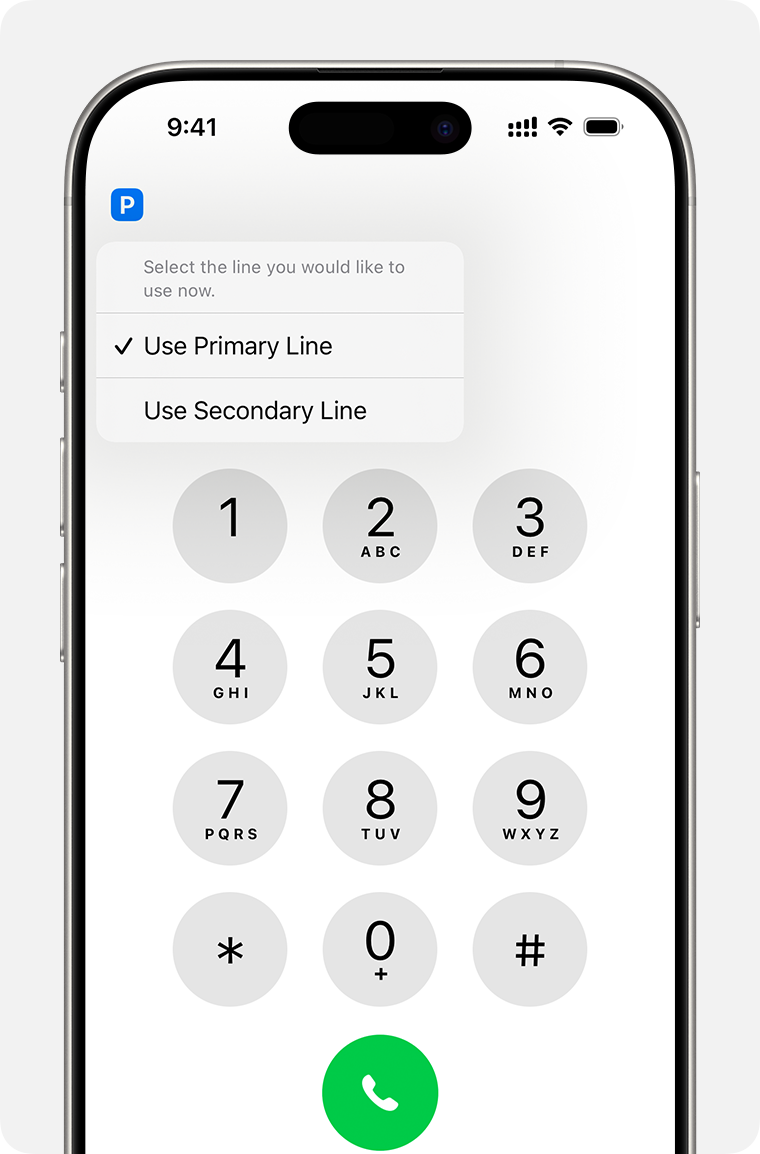
Mengirim pesan dengan iMessage dan SMS/MMS/RCS
Anda dapat menggunakan iMessage, SMS/MMS, atau RCS untuk mengirim pesan dengan nomor telepon mana pun.* Di iOS 18, pesan RCS tersedia di operator yang didukung. Anda dapat beralih nomor telepon sebelum mengirimkan pesan iMessage, SMS/MMS, atau RCS. Berikut caranya:
Buka Pesan.
Ketuk tombol Baru, di sudut kanan atas layar.
Masukkan nama kontak.
Ketuk nomor telepon saat ini.
Ketuk nomor yang ingin Anda gunakan.
* Mungkin dikenakan biaya tambahan. Tanyakan kepada operator.

Pelajari mengenai ikon status Dual SIM
Ikon di bar status di bagian atas layar menunjukkan kekuatan sinyal kedua operator. Pelajari arti ikon status.
Anda dapat melihat lebih banyak ikon status saat membuka Pusat Kontrol.
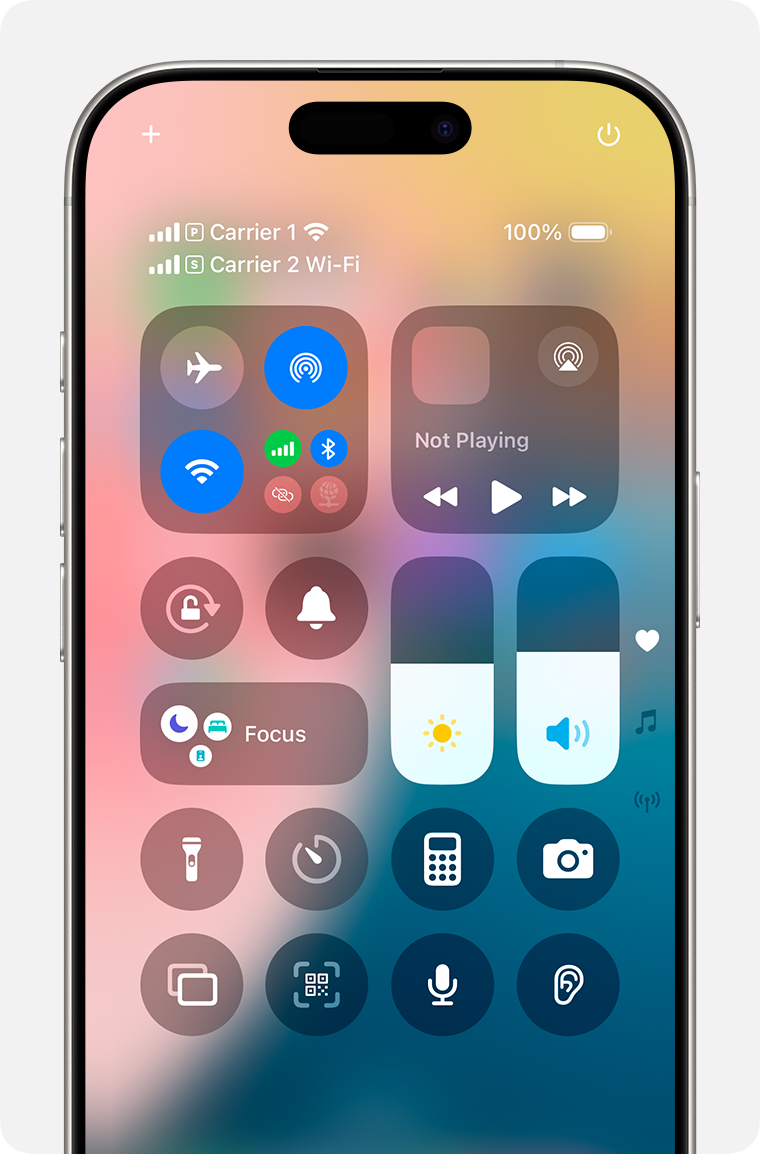
Bar status menunjukkan bahwa perangkat terhubung ke Wi-Fi dan Operator 2 menggunakan Panggilan Wi-Fi.
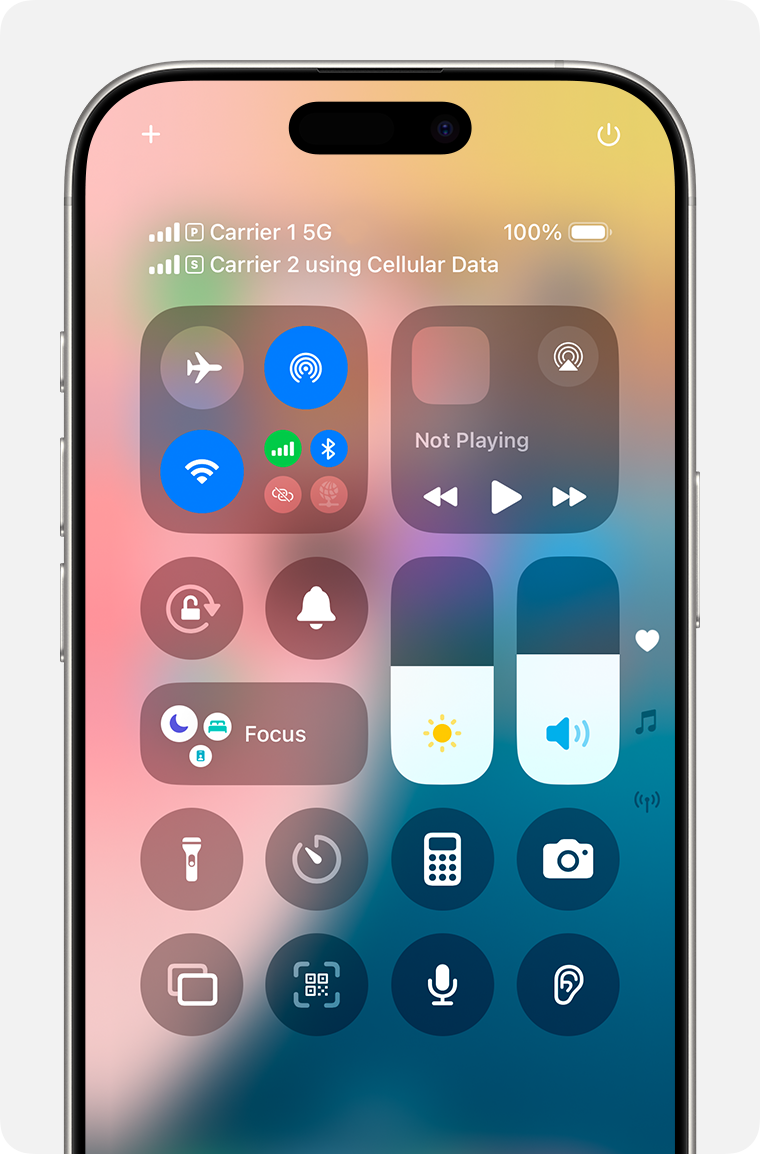
Bar status menunjukkan Operator 1 menggunakan 5G dan Operator 2 menggunakan data seluler Operator 1.
Mengubah nomor data seluler
Satu nomor pada satu waktu dapat menggunakan data seluler. Untuk mengubah nomor yang menggunakan data seluler, ikuti langkah-langkah berikut:
Buka Pengaturan > Seluler atau Pengaturan > Data Seluler.
Ketuk Seluler.
Ketuk nomor yang Anda inginkan untuk menggunakan data seluler.
Jika Izinkan Pengalihan Data Seluler diaktifkan, maka ketika melakukan panggilan suara di nomor khusus suara, nomor tersebut akan secara otomatis dialihkan untuk menggunakan suara dan data.* Dengan demikian, Anda dapat menggunakan suara dan data saat panggilan.
Jika Izinkan Pengalihan Data Seluler dimatikan dan Anda aktif di nomor khusus suara yang tidak ditetapkan sebagai nomor data seluler, data seluler tidak dapat digunakan ketika Anda dalam sambungan telepon.
Untuk menyalakan Izinkan Pengalihan Data Seluler, ikuti langkah-langkah berikut:
Buka Pengaturan > Seluler atau Pengaturan > Data Seluler.
Ketuk Data Seluler.
Aktifkan Izinkan Pengalihan Data Seluler.
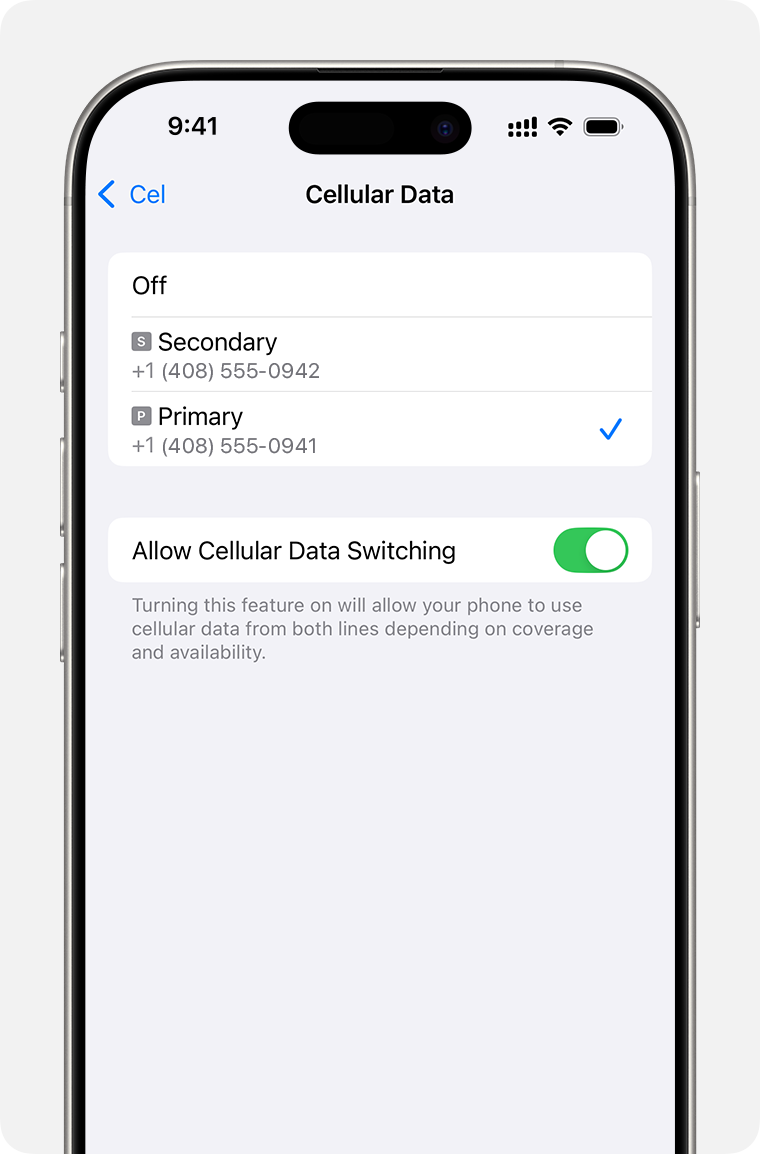
* Saluran data akan dialihkan secara otomatis selama panggilan telepon. Pengalihan data seluler ini tidak akan berfungsi jika Anda saat ini menggunakan Roaming Data. Tanyakan kepada operator untuk ketersediaan dan mengetahui apakah dikenakan biaya tambahan.
Mengenai 5G dan Dual SIM
Saat menggunakan dua saluran aktif dalam mode Dual SIM, 5G didukung pada saluran yang menggunakan data seluler. Di Hong Kong dan Makau, untuk menggunakan 5G dengan Dual SIM pada model iPhone 12, pastikan Anda memiliki iOS 14.5 atau versi lebih baru.
Mengelola pengaturan seluler
Untuk mengubah pengaturan seluler setiap paket, ikuti langkah-langkah berikut:
Buka Pengaturan > Seluler atau Pengaturan > Data Seluler.
Ketuk nomor yang ingin Anda ubah.
Ketuk setiap pilihan, lalu atur seperti biasa.
